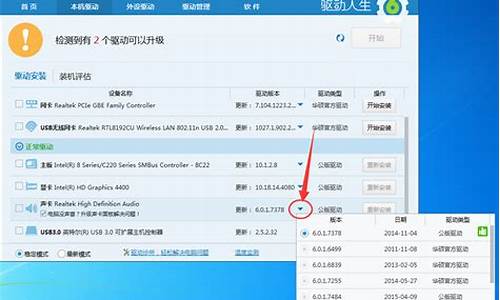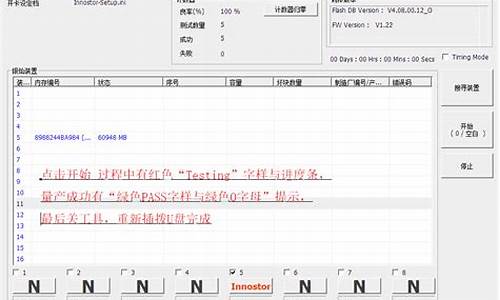大将军手写连笔王驱动_大将军手写板驱动软件电脑版下载
1.寻大将军3D手写输入的问题
2.大将军手写输入系统怎么使用?

一般,自己考虑是否值得购买!
产品介绍
绝对正品高性价比最新版大将军2006第七代手写板,中英日文手写连笔王产品特点:
1、支持Unicode万国码:用Unicode辨认核心,可输入任何Unicode繁简中文字。
2、繁简合一辨认核心:可辨认繁简体中文23000多字、香港4817字(HKSC2001)、
英数字、符合、日文平名及名。
3、全屏幕连续书写:精确的文字切割技术,整句书写,一次辨认,可完全与各种
应用软件直接搭配使用.
4、连笔草写辨认核心:可以辨认非常潦草的连笔字。
5、中英翻译:英汉/汉英联机翻译及字典查询。
6、透明签名:可直接将签名笔迹,重叠留在Word或Excel文件中的相对位置上,
不破坏文件格式。或将签名直接插入IE、Netscape、Eudora信件中,以E-mail传送
给他人。
7、强大的功能:提供联想字/词库、特殊符号表、前/后相关字、同音字、字典
检索、学习字符串、普通话/
语发音、彩色笔触及声音特效…等功能,使您的中文输入更轻松。
8、泡式介面:以光标字典方式将视觉化的介面完全隐藏,随光标位置自动浮现候选功能
9、邮件接收:可自动拨号联机,接收信件,即以闪灯及音乐通知连信。
10、帐号管理:可同时设置多个E-mail帐号,所有信件一次收齐。并可选择性指定寄件
人帐号,可滤不必要的信件。
11、功能按键:压力板首创结合功能按键,快速点选面板上方功能键,操作方便又快速。
12、辩识核心:完全辩识中文(繁、简体)、香港增补字符集、英文、日文(平、片
名)、数字、符号。
13、书写模式:可依个人书写习惯选择单格、双格、全莹幕连续书写模式。
14、专利签名:多种笔迹颜色及笔触选择让你签出最与众不同的签名,可在E-mail、WORD、
EXCEL文件中留下原笔迹签名。
15、附加功能:辩识后发音,同音字词库、记忆字、联想词库、字串学习、手势符号学习、
数字特殊符号表、字典笔划/部首查询。
寻大将军3D手写输入的问题
兰亭万用手写板驱动程序,可以支持市面上大部分触摸屏手写板,包括点将王系列、手写之星系列、文系列、会友系列、千彩系列、君彩系列、豪彩系列、君点系列、系列、黑貂系列、清华紫光系列、清华同方系列、系列、羲之系列、现代系列、飞利浦系列、创意系列、锐尔系列、文明系列、汉翔系列、百丽系列等几十个品牌,上百款手写板。
兰亭万用手写板驱动,用古典图形界面,首创动态更换皮肤功能,是目前界面最漂亮、功能最齐全、支持手写板规格最多的手写软件,支持27000多繁简体汉字,对连笔字有很好的识别效果。对于不会书写的汉字,可以写同音字,在候选窗内选择。并且具有业界最丰富的联想字库以及自学习功能和签名功能。
使用前,请注意将之前安装的手写软件卸载,以免冲突。
大将军手写输入系统怎么使用?
产品特色
支持Unicode万国码:用Unicode辩认核心,可输入任何Unicode的繁简中文字。简繁合一、人工智能辩认核心:可辩认繁简体中文23000多字,香港4720字、英数字、符号、日文平名及片名。可精确地辩认非常潦草的连笔字,并且学习个人书写笔迹;智能型词库校正功能,可以自动修正辨识结果,愈写愈聪明,成为最佳化的手写系统。
全屏幕连续书写:精准的文字切割技术,整合书写,一次辩认,可完全与各式应用软件搭配使用。
连笔草写辩认核心:可精确辩认非常潦草的连笔字。
强大的功能:提供联想字/词库、特殊符号表、前/后相关字、同音字、字典检索、学习字串、普通话/粤语发音、彩色笔触及声音特效……等功能,使您的中文输入更轻松。
透明签名:可直接将签名笔迹,重叠留在Word及Excel文件中的相对位置上,不破坏文件格式。唯一可以将签名插入IE、Neetscape、Eudora信件中。
气泡式介面:以光标字典方式将视觉化的介面完全隐藏,随光标位置自动浮现候选功能。
二、系统需求
1、Pentium以上的个人电脑
2、32MB以上的内存
3、65MB以上硬盘空间
4、Win3.1/95/98/NT/2000/XP或DOS
注:Win3.1/95/NT及DOS不支持USB,若你的是USB手写板,则只能在Win98/Me/2000/XP上使用。
手写板的操作
1、移动光标:在手写板上轻轻滑动就可以移动光标。
2、单击(Click):在手写板上轻轻敲一下。
3、选取并移动物件(drag):在手写板上轻敲二下并继续滑动。
4、双击(double click):在手写板上轻敲二下
5、手写板上的三个按键,相当于鼠标的左键、中键及右键,中键为笔鼠模态的切换键。按下中键,将笔鼠模态切换成(笔)的写字模态时,左键交改为候选字更新键。每单击左键,候选字会往前移位一个字,并同时更正结果,让你不需要按中键切换为鼠标模态,即可快速更正候选字。
注意:有些手写板没有中键,请从屏幕上的功能窗口中,按下笔鼠切换按钮来切换笔鼠模态。
有些手写板的三个按键,并没有排列在一起,单独的那个按键为中键。
手写功能介绍
书写模态
本手写连笔王提供两种的书写模态,一种是(全屏幕)书写,另一种为(书写盘)书写,你可以按键来切换两种书写模态。
运行手写连笔王
1、运行(开始)/(程序)/(手写连笔王)。
全屏幕书写
在全屏幕书写模态下,打开手写连笔王主菜单,可以选择三种不同的全屏幕书写设置:
1、单字书写:全屏幕一次只能写一个字,不论笔划距离多远,所有的笔划将被组成一个字来辩认。
2、左右连续书写:当你写下第一笔划时,屏幕中间将会出现一条虚线,将屏幕分割为左右两边,请在虚线的左右两边,交替手写输入文字,在虚线同一边的所有笔划,将被组成一个文字来辩认。
3、自由连续书写:可以在全屏幕任何位置连续书写多个字,停笔之后,系统会将所有笔划进行文字切割后,再进行辩认,然后将整句结果,一次送到应用软件的光标位置。
开始写字前,请先单击手写板上的中键(笔鼠切换键),将笔鼠模态切换成笔的模态后,才能开始写字。若是鼠标模态,此时手写板只能当作鼠标使用。当处于笔的手写状态时,每单击左键,候选字会往前移一个字,并同时更正结果,让你不需要切换为鼠标模态,即可快速更正候选字。
使用同音字输入中文:
有些中文字如果忘记怎么写,或是笔划太复杂,可以改写比较简单的同音字,来找出这个字,例如,你想输入[豫]字:
1、书写任何一个[豫]的同音字,如[玉],辩认结果会直接送到应用软件的光标位置。
2、将光标移到[玉]这个字上面,停顿一两秒时间,将会开启(侯选字窗品)。
3、将光标移到同音字钮位置,则会列出所有的同音字。
4、如果有其他破音字,可按、粤、汉按钮,循环切换其他注音/粤拼/汉拼同音字。
5、点选[豫]字,即可将[玉]替换成[豫]。
智能型校稿辨识
系统会自动根据您所写的上下文件词句的校正,可以提高辨识率。例如,当您连续书写[夫下太平]四个字时,由于笔误,将[天]写成[夫],通常这种情况你所写的错字,与正确字的字形非常的相似,手写连笔王利用词库校正,可以很聪明的替你自动更正,而得到正确的辩认结果[天下太平]。
切换繁简体版本
1、主菜单,选择[选择版本]。
2、选择繁体版、香港版、或简体版,各版本手写辩认后的结果,在Win98环境下,输出区位码分别为:BIG5/BIG5/GBK;在Win2000环境下,输出区位码是Unicode。切换不同版本时,画面下方会有讯息提示您。如果不能正常显示,表示您的Windows系统不能支持这个版本。
3、勾选(Use English Message)选项,则将会以英文显示所有的文字说明。
4、设置完成后,按下(确定)钮。
使用联想词库输入整串词
1、开启主菜单,选择[辞库],则屏幕上会出现一个联想辞库窗口。
2、使用全屏幕书写,输入词句的第一个字,例如您想输入[一方面]这个词,只要写第一个字[一]即可。
3、联想辞库窗口上半部将会列出[一]字为首的所有词句。
4、联想词库窗口下半部将会列出您曾写过的记忆字。例如你曾经写不定期[一面],或是写完[一]后,紧接着又写了[面]字,则[面]这个字就是[一]这个字的记忆字。
5、点选您想要的词句或记忆字,便会将其送至应用软件的光标位置。
辩认核心设置
1、开启主菜单,选择[设置],打开设置对话框。
2、切换至[辩认核心]标题页。程序提供中文、英文、符号、日文、香港字等辩认模态,可依个人的需要勾选,系统只会辩认所勾选的字集。建议只勾选欲辩认的模态,可提高辩识的正确率。勾选(无笔顺限制)选项,可以任何笔划顺序书写,仍然可以辩识正确。
3、设置完成后,单击(确定)按钮。
注意:当设置为繁体版或香港版时,才有香港字辩认模态选项。
学习字串
利用简单的符号来代替一个字串,之后在任何地方只要写这个符号,即可辩认成这个字串,免除冗长书写。
1、开启主菜单,选择[学习字串],打开学习对话框。
2、输入欲学习的字串。
3、切换至[开始学习!]标题页,依提示重复写两次学习笔迹,即完成此字串的学习。
4、切换至(管理学习资料库)标题页,可查看或修改学习过的资料。
产品安装
WINDOWS 环境系统需求
建议使用PC486或Pentium以上的相容机型。
建议使用电脑内存至少32MB以上。
支持繁简体中文及英文Windows98/ME/2000/XP
硬件安装及基本使用说明
1、先进入WINDOWS 环境。
2、将光碟放入光驱中,安装路径:G:\>setup手写连笔王(G为光碟机代号),安装画面将自动播入,软件会自动侦测您所使用的环境,您亦可选择所要安装的语言、作业环境及执行项目。
3、确定后按下[安装],如要结束安装程式,请按[取消安装]。
4、执行完毕后,请按[下一步]。如要取消并结束安装程式,请按[取消]钮。
5、按[下一步]后,请阅读授权合约说明。
6、阅读完毕后,按[下一步],选择安装路径,请于安装目录栏内指定安装路径及目录名称,系统预设为C:\Q2,您可以自由选择安装的目录,若使用者所要安装的目录不存在,系统会询问您是否要新增一个,请按[是(Y)]。
7、按[下一步]后,请选择要安装的项目。
8、按[下一步]后,系统会自动侦测使用者目前的环境来安装内码。请选择您所使用的内码。
9、按[下一步]后,请选择是否安装香港造字,点选不装香港造字,则不提供香港字及日文平片字。
10、确定你所作的安装设定后,请按[安装]
11、安装完后:重新启动,安装完手写程式时需重新启动方能正常使用
大将军手写输入系统是一种通过手写输入方式来进行文字输入的系统。使用该系统需要以下步骤:1. 安装大将军手写输入系统软件。2. 启动软件后,会进入手写输入界面。3. 使用手写笔或指尖在界面上书写所需输入的文字(如汉字)。4. 等待系统自动识别输入的文字,并在屏幕上显示出来。5. 如果识别结果不正确,可以手动选择正确的文字或进行修改。6. 依次输入所需的文字,完成输入后保存或复制到其他应用程序中使用。需要注意的是,使用手写输入系统需要一定的练习和适应时间,也需要保持手写的清晰和规范,以提高识别准确率。
声明:本站所有文章资源内容,如无特殊说明或标注,均为采集网络资源。如若本站内容侵犯了原著者的合法权益,可联系本站删除。